文章详情页
win7电脑网页验证码无线显示具体处理方法
浏览:57日期:2022-12-12 17:48:20
我们在使用win7电脑的时候,会遇见网页验证码无法显示的情况,你们晓得处理的方法吗?在此文章内就为你们带来了win7电脑网页验证码无线显示的具体处理方法。
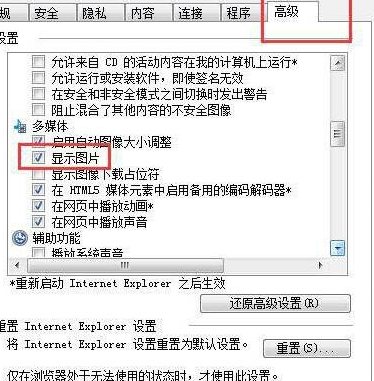
1、修改IE的Internet选项设置,打开IE浏览器,点击“工具”进入Internet选项。如图所示:
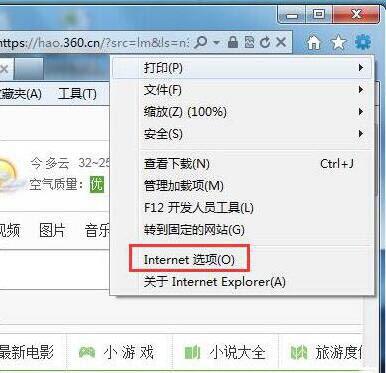
2、点击“安全”进入“Internet”点击“自定义级别”。如图所示:
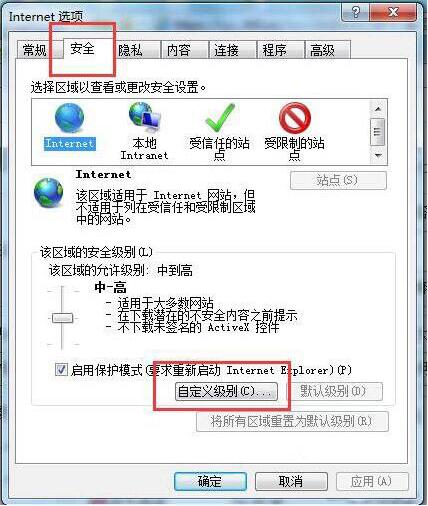
3、在“对标记为可安全执行脚本的ActiveX控件执行脚本”后点击“启动”,在“对未标记为可安全执行脚本的ActiveX控制初始化并执行脚本(不安全)”。如图所示:
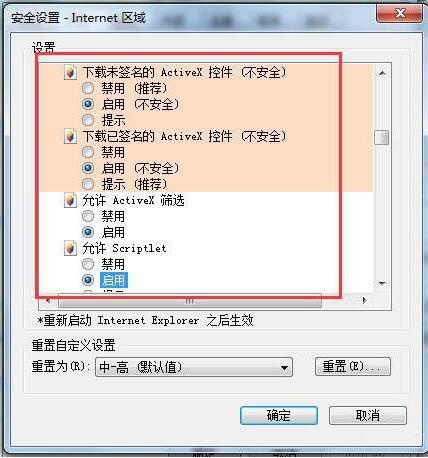
4、下拉滚动条,在“允许Scriptlet”后点击“启用”点击确定。
5、在Internet选项中点击“隐私”将“选择Internet区域设置”调为“中”。如图所示:
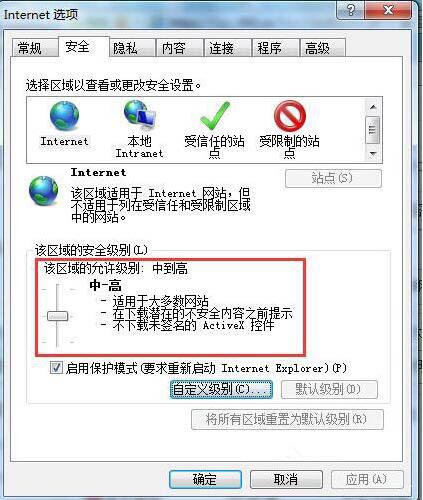
6、在Internet选项中点击“高级”勾选“显示图片”后确定。
7、清除IE缓存。
8、重启IE浏览器验证结果。
根据上文描述的win7电脑网页验证码无线显示的具体处理方法,你们是不是都学会了呀!
相关文章:
1. 统信UOS个人版(V201030)正式发布 新增功能汇总2. Thinkpad e580笔记本怎么绕过TPM2.0安装Win11系统?3. UOS怎么设置时间? 统信UOS显示24小时制的技巧4. Win11Beta预览版22621.1180和22623.1180发布 附KB5022363内容汇总5. 统信uos系统怎么进行打印测试页和删除打印机?6. uos如何安装微信? uos系统微信的安装教程7. Win10系统360浏览器搜索引擎被劫持解决方法 8. 企业 Win10 设备出现开始菜单和任务栏快捷方式消失问题,微软展开调查9. 苹果 macOS 11.7.3 更新导致 Safari 收藏夹图标无法正常显示10. Ubuntu 20.04.2 发布,包括中国版的优麒麟
排行榜

 网公网安备
网公网安备